欢迎使用Small PDF转换成WORD转换器,这里为您提供SmallPDF转换器最新资讯以及SmallPDF转换器 相关基础教程、使用技巧、软件相关知识、软件激活、升级及常见问题等帮助。
发布时间:2018-08-02 12:57:37
各位在网络上下载的Small pdf转换器系列软件-Small Word转PDF软件 V3.6试用了之后,怎样做正版注册呢?试用版的Small PDF均只能转换五页进行体验。支持批量处理PDF转Word/JPG/PDF/Excel,各个文件格式与PDF互转以及也可以处理PDF合并分割、PDF解密等服务。支持自定义转换页面范围;支持批量添加图片文件;支持一键文件拖入软件界面;转换速度快,效果良好。
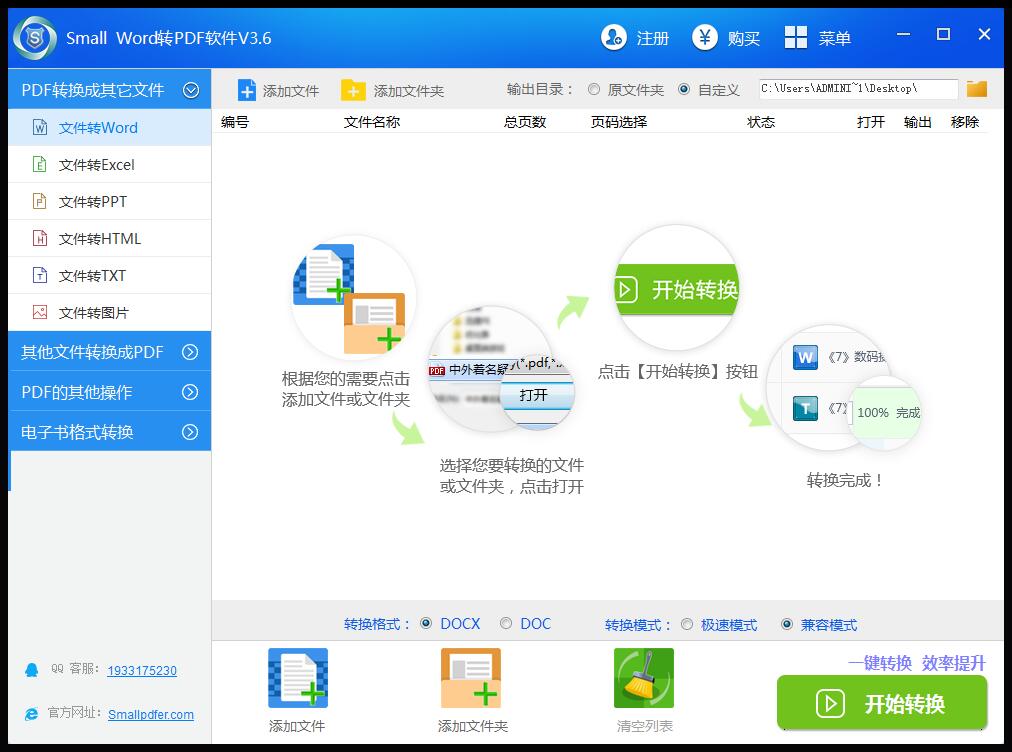
接下来我们一起来看看Small Word转PDF软件 V3.6的注册流程吧。
1.我们打开【注册】将机器码复制。
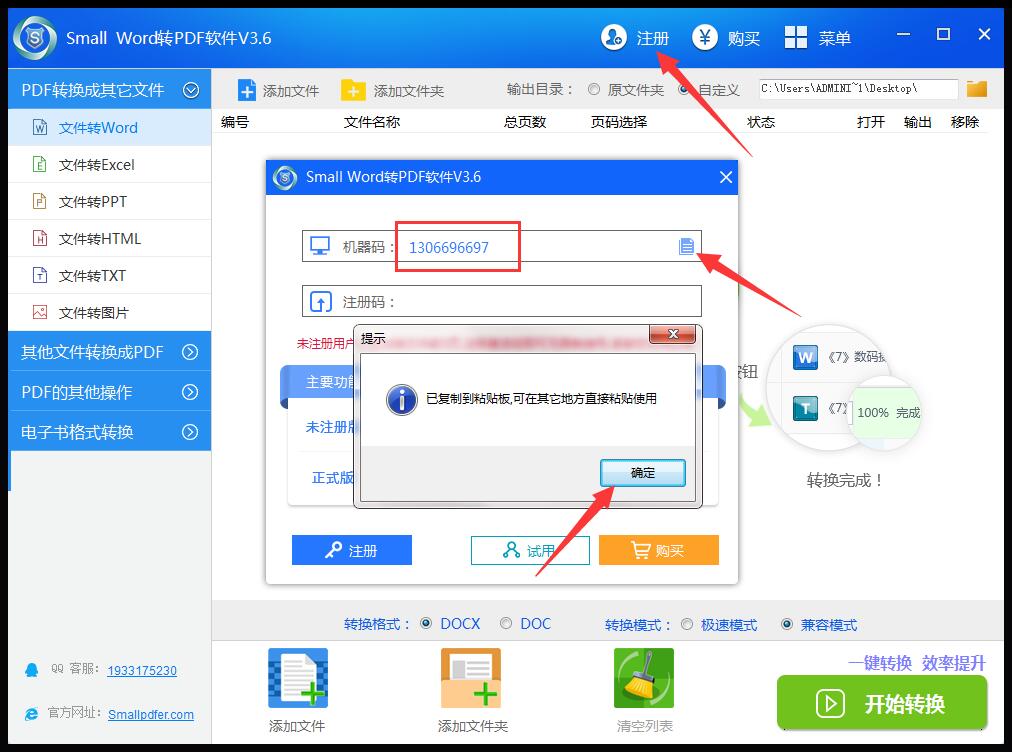
2.点击子菜单的【购买】。
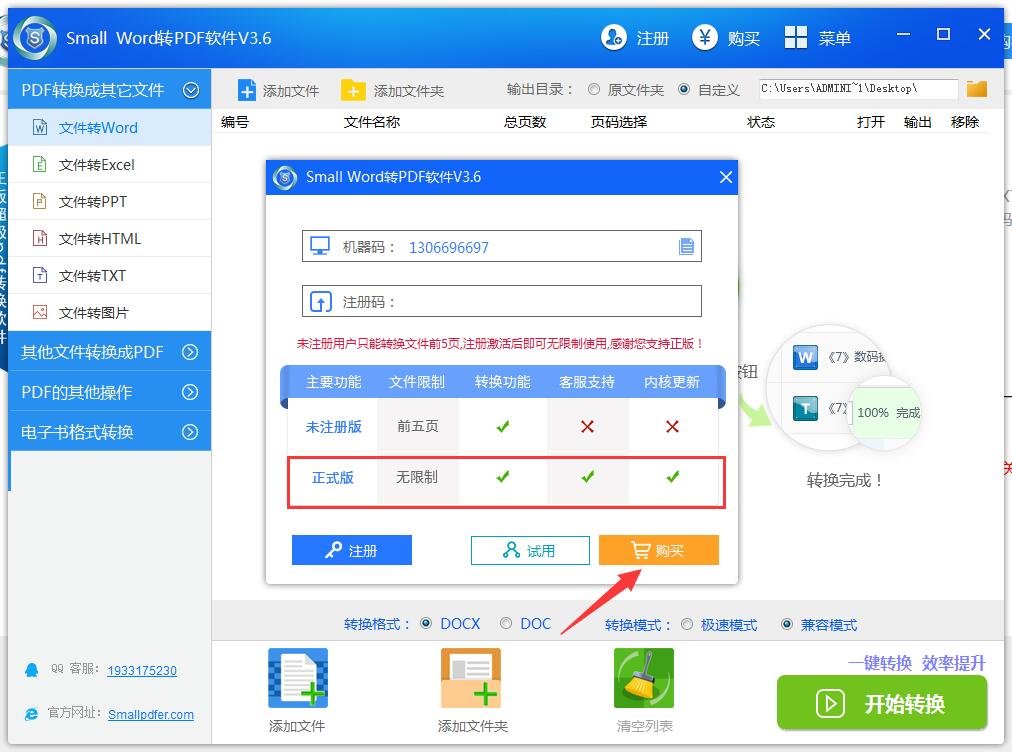
3.系统将直接跳转至Small pdf转换器官网购买端口。
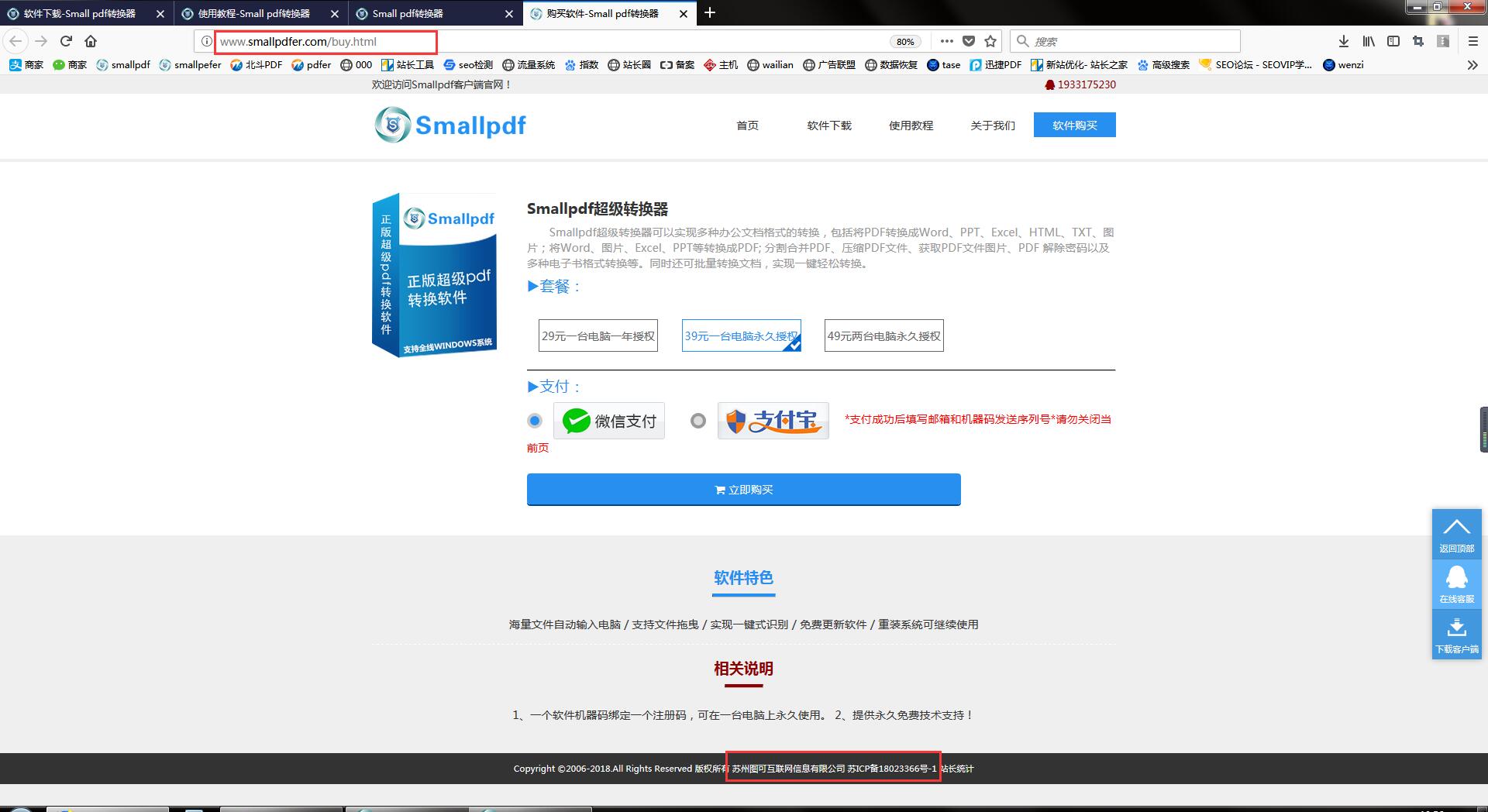
4.选择需要的使用套餐。推荐使用【49元两台电脑永久授权】,可以用支付宝与微信支付。
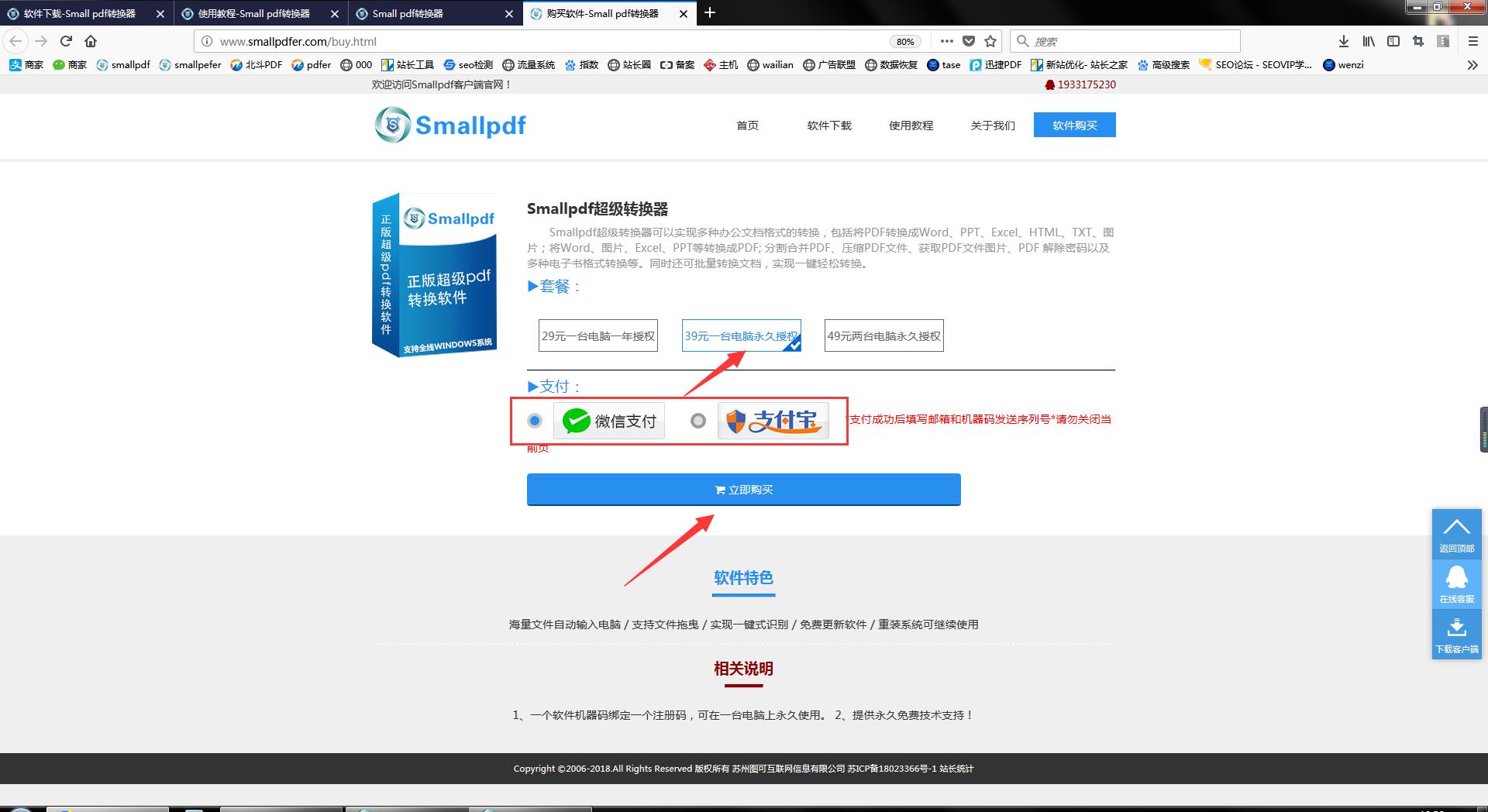
5.确定套餐之后就可以扫码支付啦。
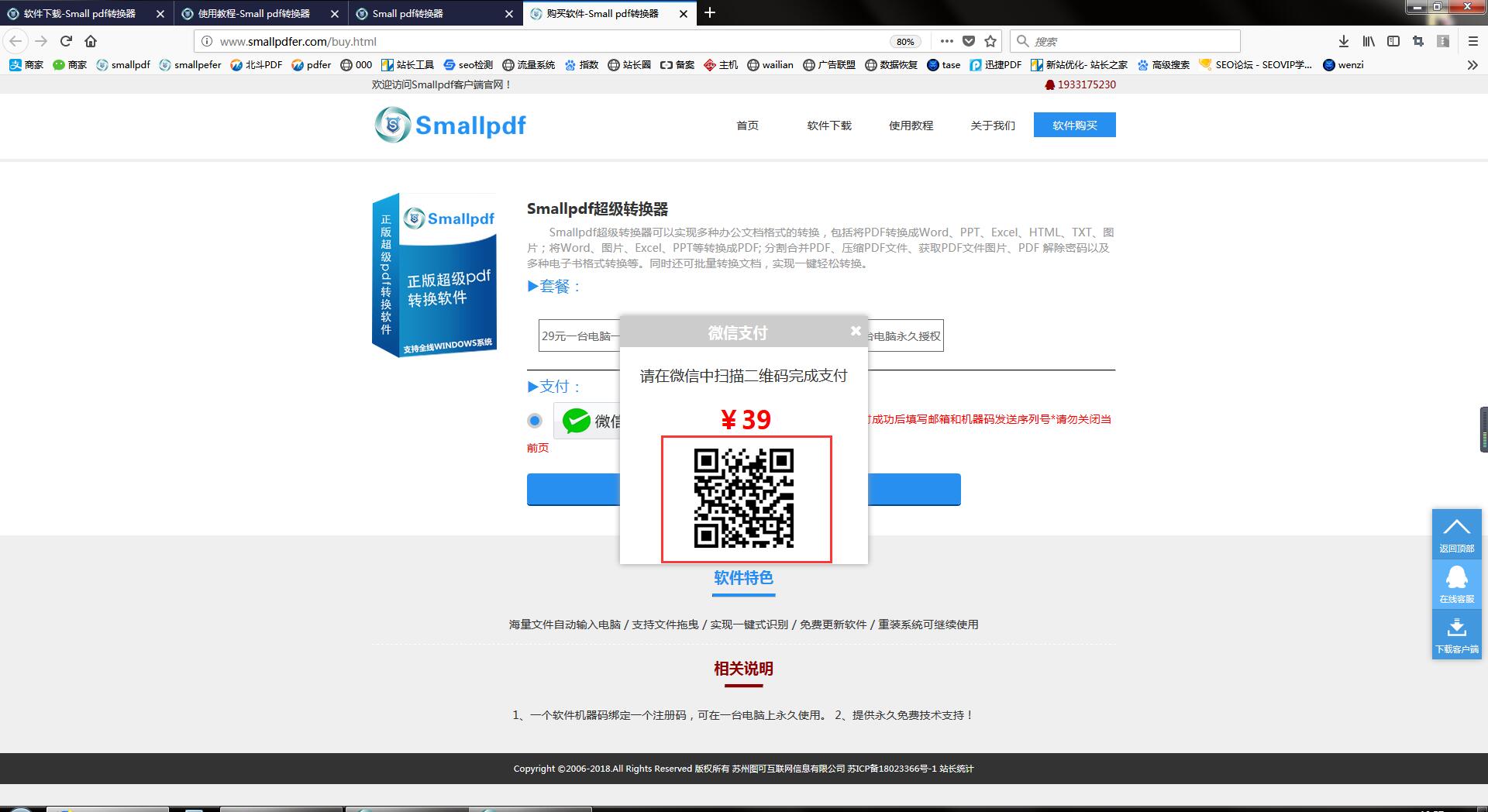
6.耐心等待数秒直至订单页面结束后,填写您的个人信息:接收邮箱信息;将复制的机器码粘贴在【机器码】栏位即可。苏州图可互联网信息有限公司官方邮箱:kefu@smallpdfer.com将秒发您机器码对应的注册码至您的指定邮箱。
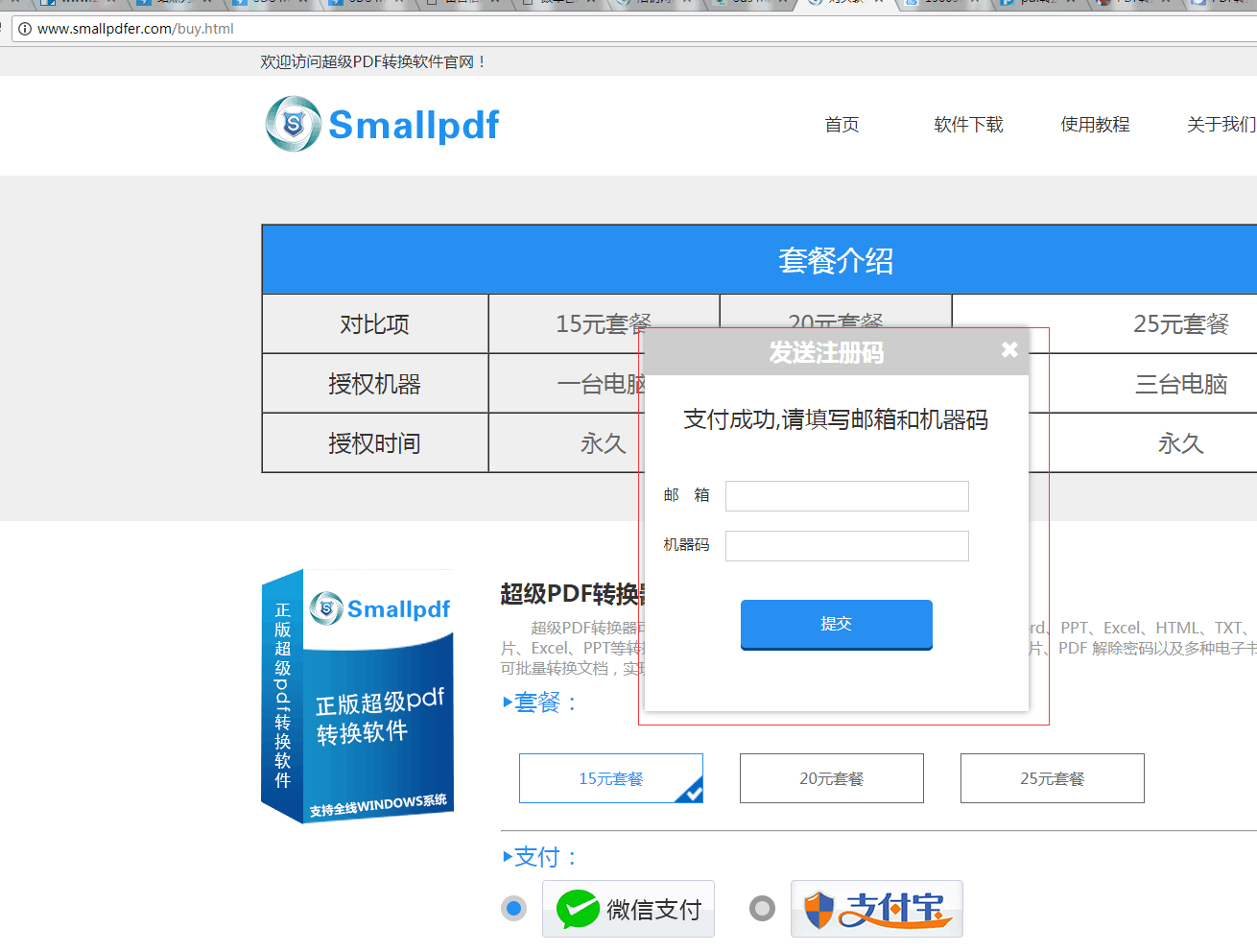
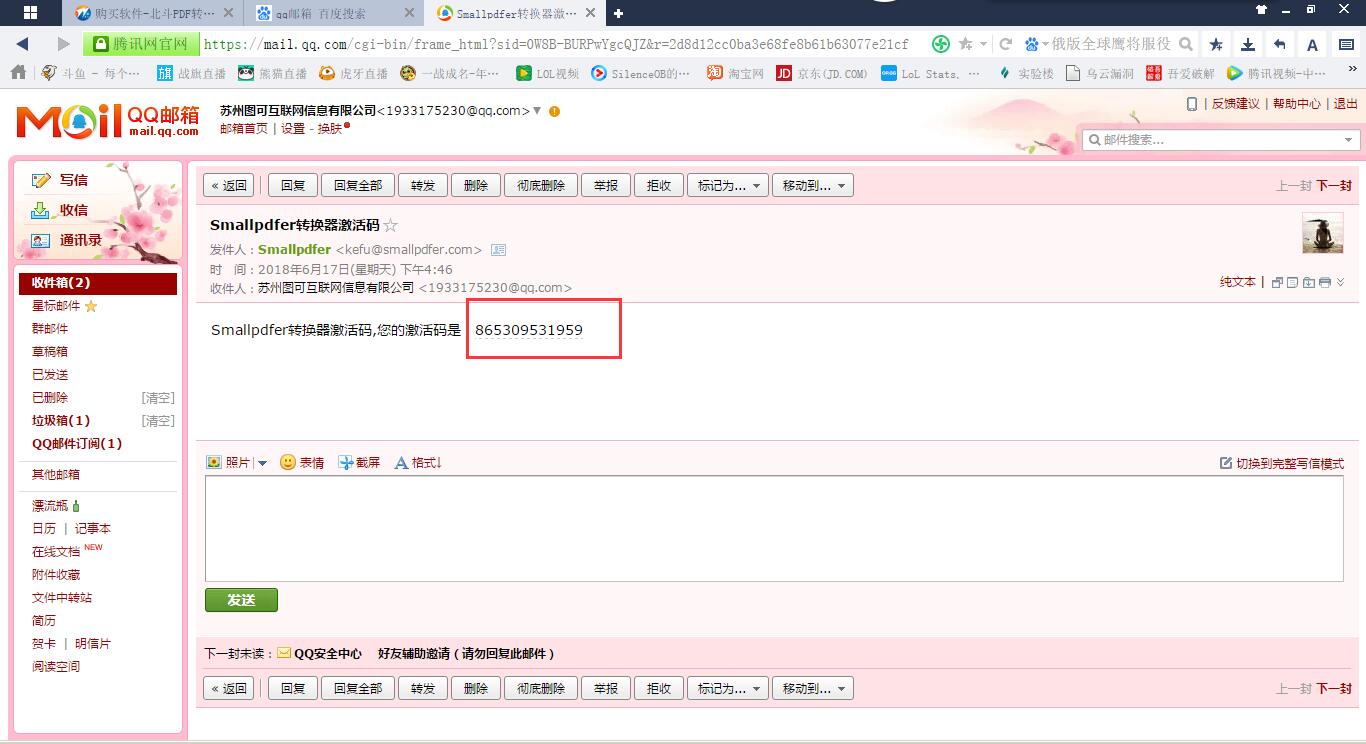
7.将您接收邮箱收到的注册码进行复制,返回至PDF转换软件的注册界面,将其填写在【注册码】栏位,点击【注册】即写。
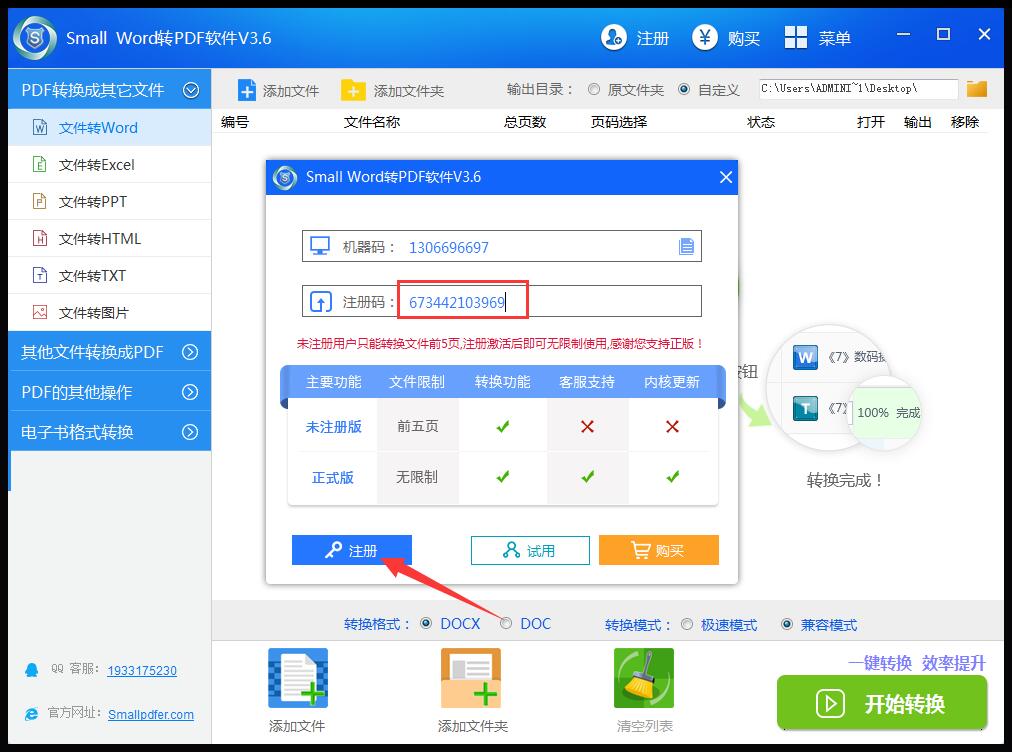
8.此时注意提示【写入注册码成功】即完成了注册。若提示写入失败,即联系北斗pdf指定客服,进行手动注册。
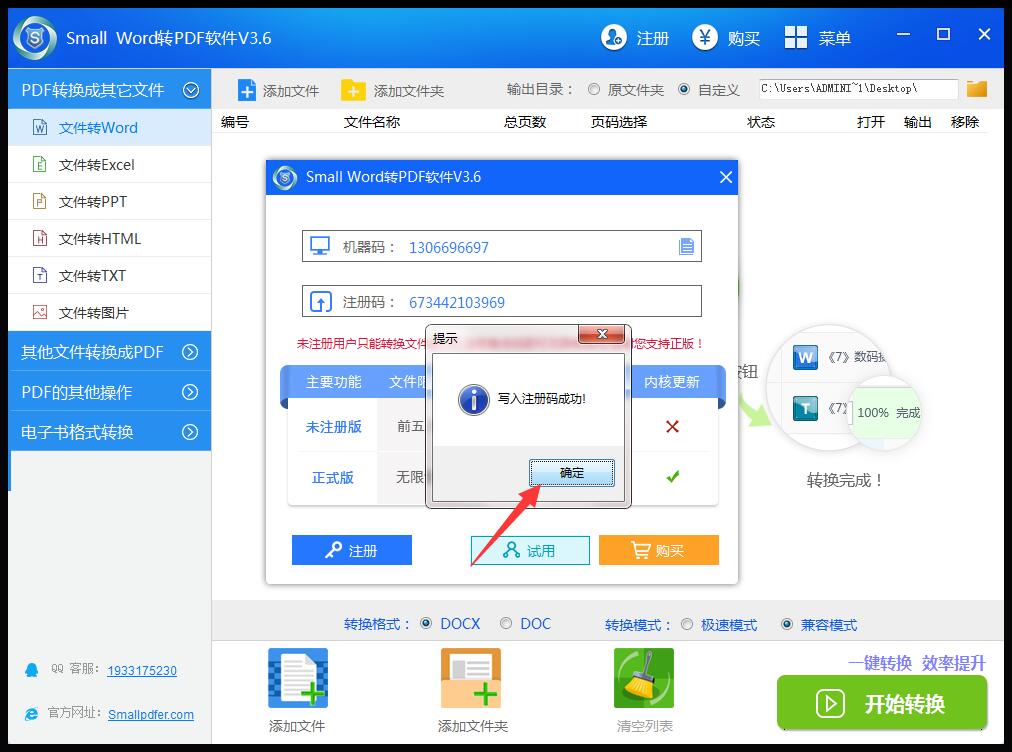
9.如果您是国际友人,可以选择English或者日本语操作界面。
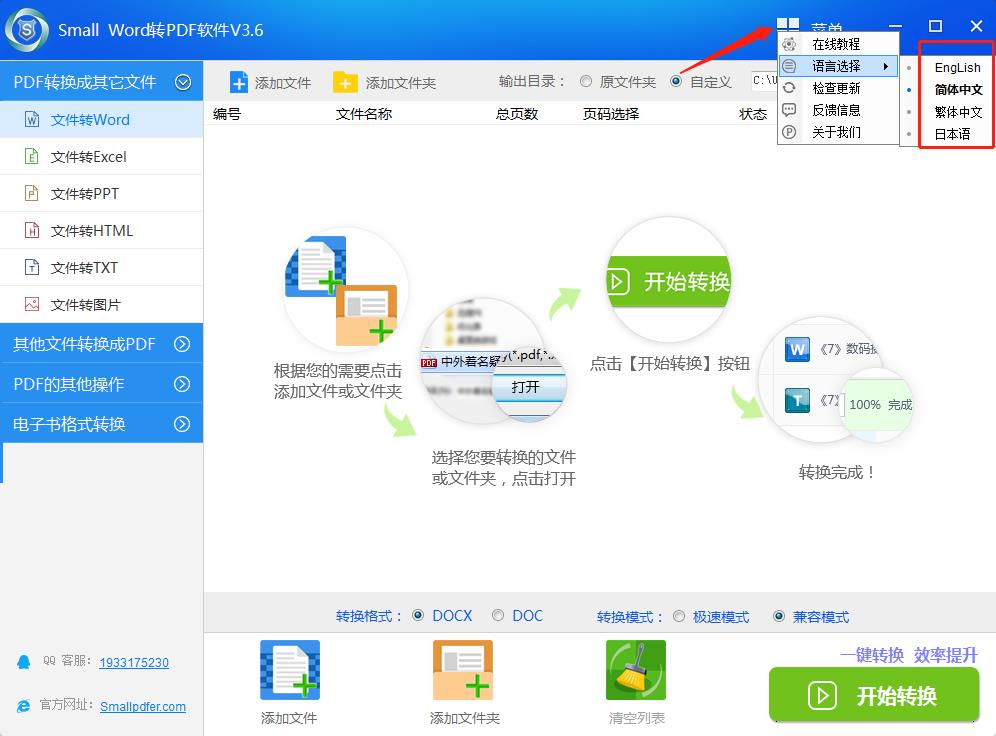
为了更好的适应,跟上时代的步伐,一些格式转换小知识少不了,想要了解更多格式的转换方法,您可以前往:PDF转换器的所有教程请在官网教程区。
发送邮件至官方邮箱:kefu@smallpdfer.com,反馈Small Word转PDF软件 V3.6注册中不理解或者疑惑的点。
延生阅读:运用PDF转换器怎么将PDF合并
除了Small Word转PDF软注册外,怎样将PDF进行合并呢?也是生活中必须掌握的技能之一。在延伸阅读中,有怎样将PDF进行合并的详细教程,需要的可以点击前往。